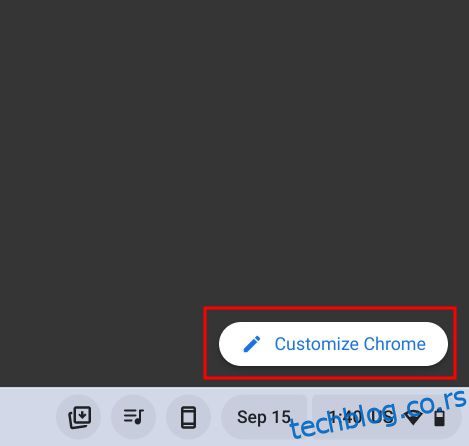Цхроме ОС може изгледати лаган и није толико богат у поређењу са Виндовс-ом или мацОС-ом, али вам омогућава да прилагодите већину елемената ОС-а. Можете да омогућите тамни режим на Цхромебоок-у преко нове апликације Валлпапер. Можете чак и да додате виџете на Цхромебоок радну површину и урадите много више. Сада, у овом чланку, доносимо вам детаљан водич о томе како да промените Гоогле позадину на Цхромебоок-у. Можете да преузмете и поставите нову тему, промените позадину радне површине и додате нову позадину чувара екрана на свом Цхромебоок-у. Дакле, у вези с тим, хајде да ускочимо одмах.
Преглед садржаја
Прилагодите Гоогле позадину на Цхромебоок-у (2022)
У овом водичу смо додали више начина да промените Гоогле позадину на вашем Цхромебоок-у. Можете да примените нову тему, промените позадину у Цхроме прегледачу, поставите нову позадину радне површине или промените чувар екрана. Само проширите табелу испод и пређите на жељени одељак.
Промените Гоогле позадину у Цхроме прегледачу
1. Прво отворите Цхроме прегледач на Цхромебоок-у и кликните на „Прилагоди Цхроме“ у доњем десном углу.
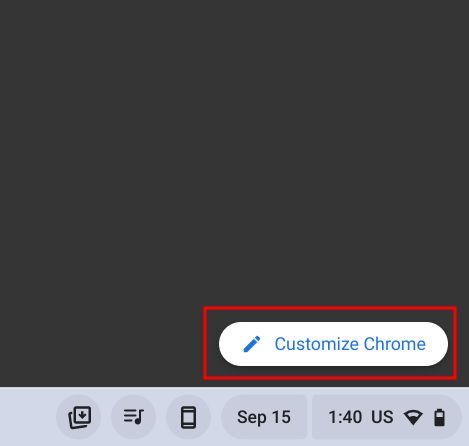
2. Затим, у одељку „Позадина“, изаберите позадину по свом избору из Гоогле-ових колекција. Овде би сигурно требало да нађете нешто по свом укусу. Ако не, пређите на следећу тачку.
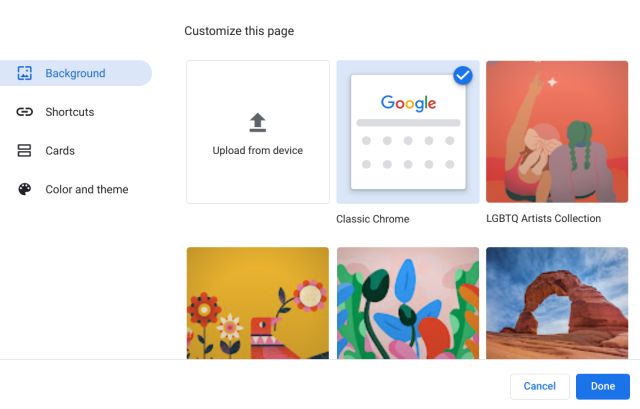
3. Такође можете да подесите прилагођену позадину у Цхроме прегледачу. Само кликните на „Отпреми са уређаја“ на картици подешавања „Позадина“.
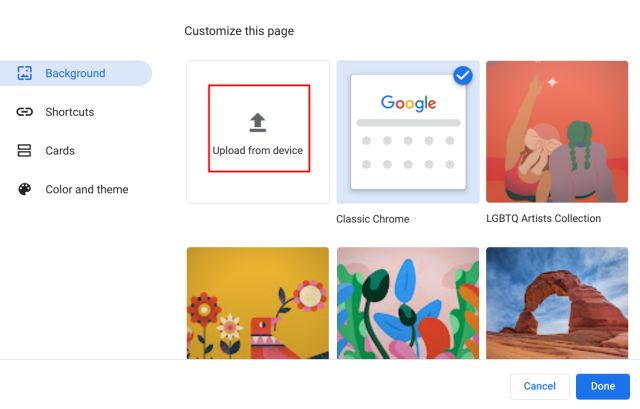
4. Сада изаберите позадину из локалне меморије Цхромебоок-а.
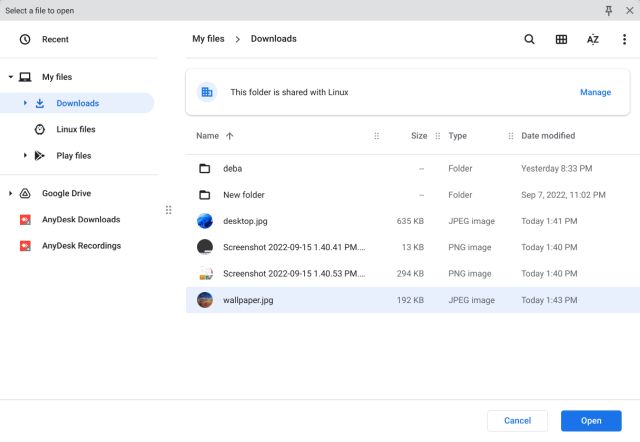
5. То је то. А овако можете да промените позадину Гоогле Цхроме-а на свом Цхромебоок-у.
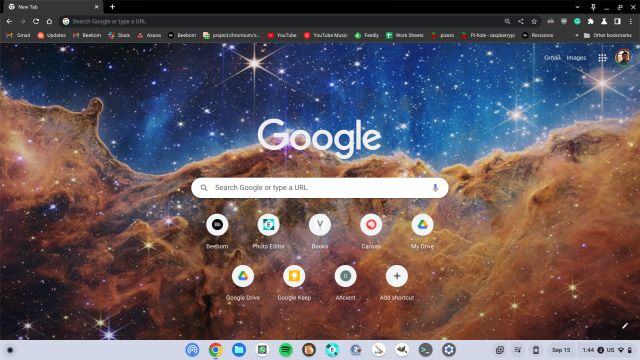
Промените тему и позадину у Цхроме прегледачу
1. У случају да желите да промените тему заједно са позадином, отворите Подешавања у Цхроме прегледачу. За то кликните на мени са 3 тачке у горњем десном углу и изаберите „Подешавања“.
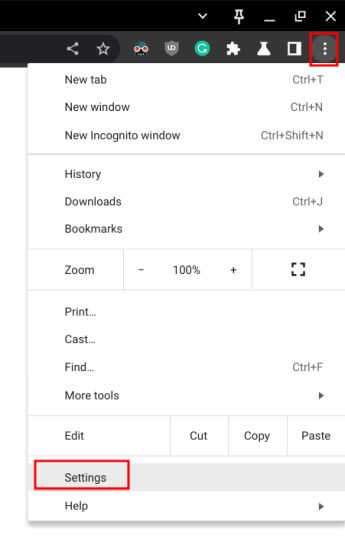
2. Пређите на одељак „Изглед“ на левој бочној траци и кликните на „Теме прегледача“ у десном окну.
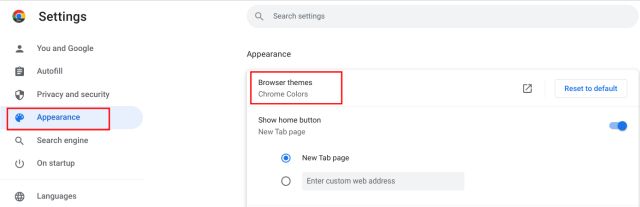
3. Отвориће страницу Теме у Цхроме веб продавници. Само напред и прегледајте различите теме на свом Цхромебоок-у.
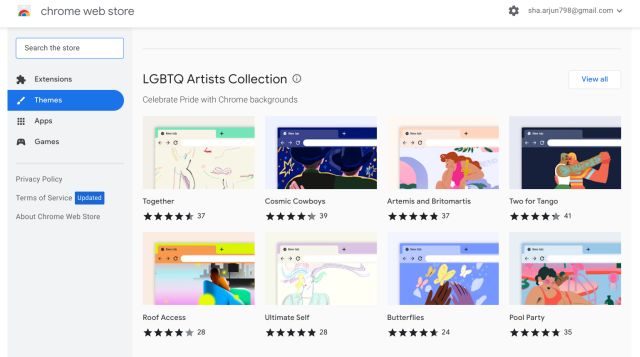
3. Отворите своју омиљену тему и кликните на дугме прегледача „Додај у Цхроме“.
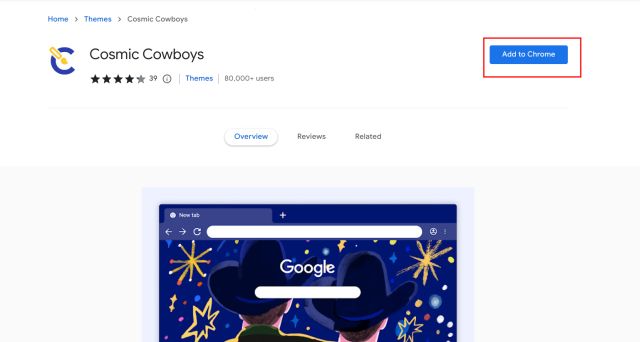
5. Овако изгледа након што је тема коју одаберете примењена. Прилично лепо, зар не?
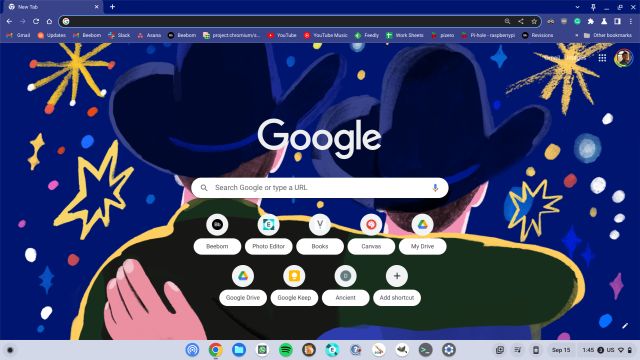
Промените позадину радне површине на свом Цхромебоок-у
1. Да бисте променили позадину радне површине на свом Цхромебоок-у, кликните десним тастером миша на радну површину и изаберите „Подеси позадину и стил“.
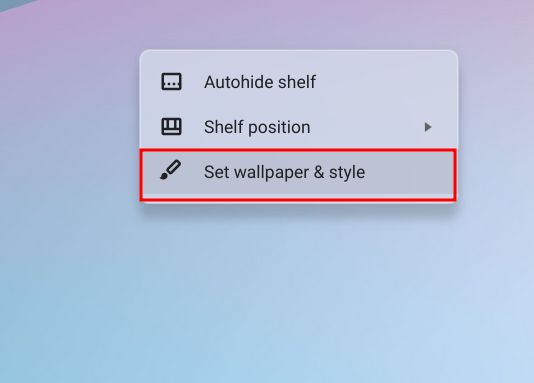
2. Затим кликните на „Валлпапер“ у прозору који се отвори.
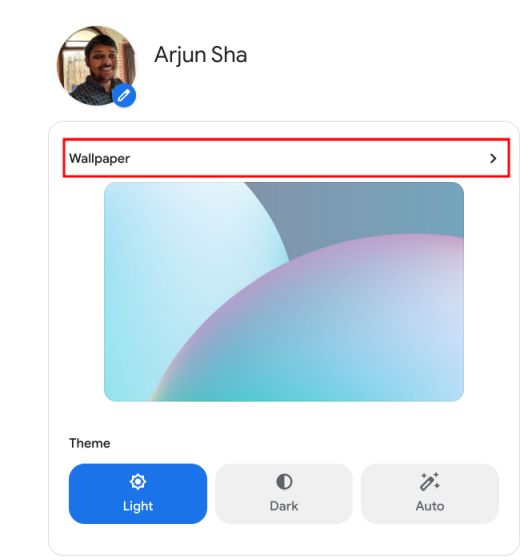
3. Овде можете пронаћи велики број сјајних позадина које су направили уметници из различитих сфера живота.
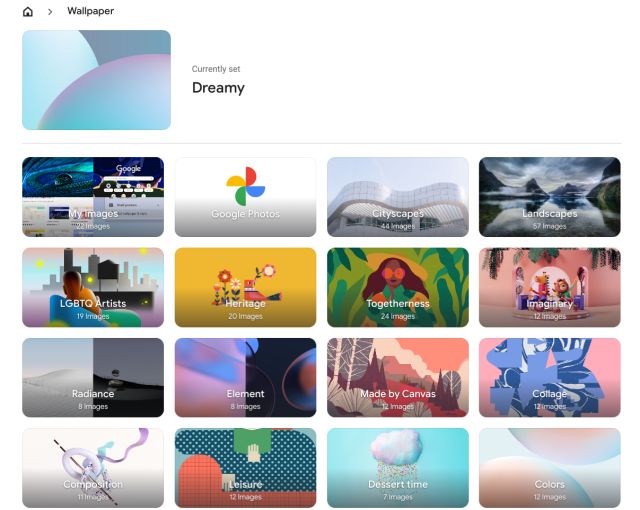
4. Једноставно изаберите позадину коју волите и она ће бити постављена као позадина вашег Цхромебоок-а. Ако желите да видите нову позадину сваког дана на радној површини Цхромебоок-а, кликните на „Промени дневно“ на врху да бисте је омогућили.
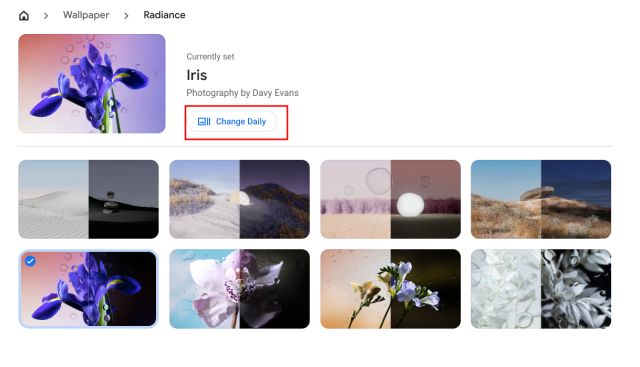
5. Осим тога, можете поставити позадину на свом Цхромебоок-у директно из Гоогле фотографија и локалног складишта. Да, Цхроме ОС такође има теме и опције прилагођавања за конкуренте Виндовс-у и Мац-у.
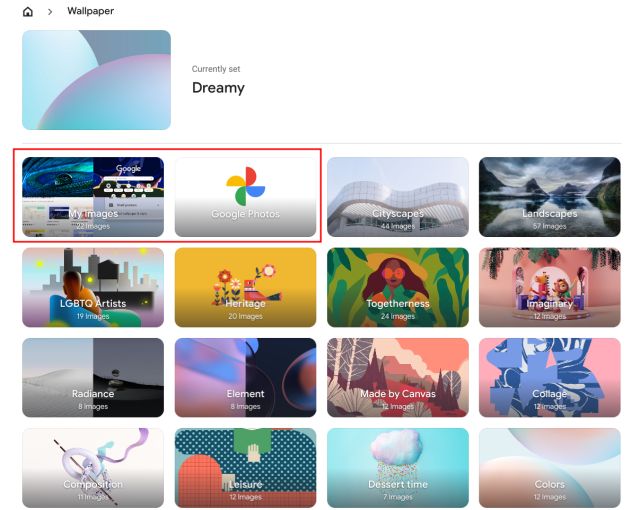
Промените чувар екрана на свом Цхромебоок-у
1. Ако желите да поставите динамичку позадину чувара екрана на свом Цхромебоок-у, то можете лако да урадите. Само кликните десним тастером миша на радну површину и отворите „Постави позадину и стил“.
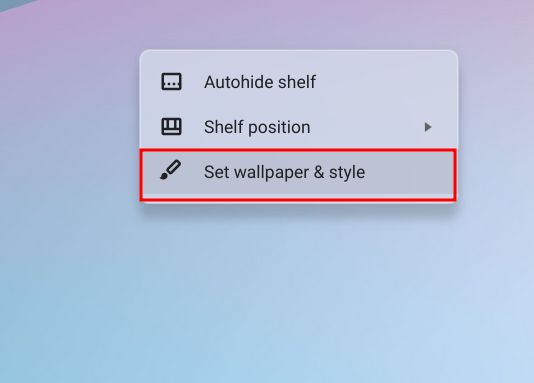
2. Затим кликните на „Сцреен Савер“ у прозору који се отвори.
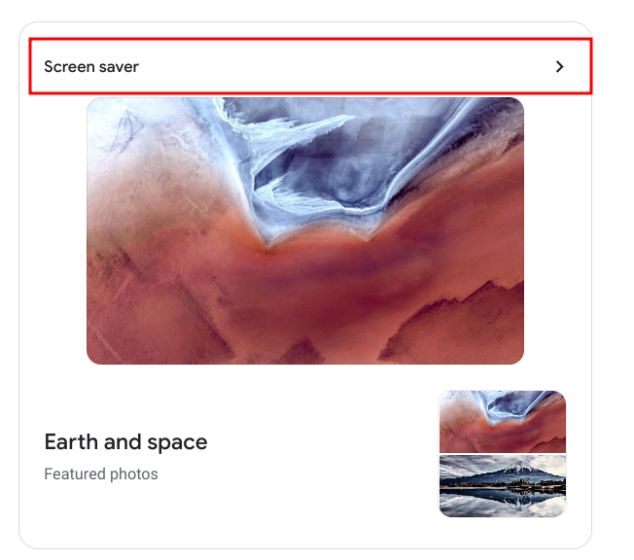
3. Овде омогућите прекидач на врху и он ће укључити функцију динамичког чувара екрана на вашем Цхромебоок-у.
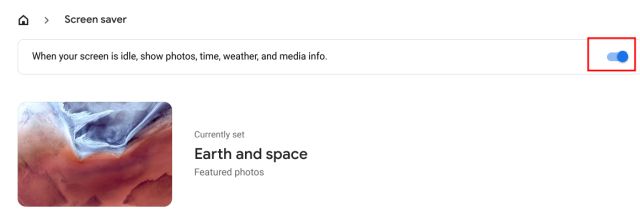
4. Одмах испод, можете одабрати извор слике за позадину чувара екрана. Можете да изаберете слике из библиотеке Гоогле слика или уметничка дела коју је курирао Гоогле. И то је то.
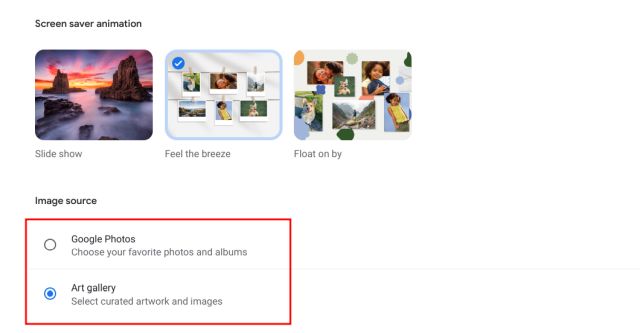
Промените позадину и тему на свом Цхромебоок-у
Дакле, ово су четири начина на које можете да промените позадинске слике на Цхромебоок-у. Било да се ради о Цхроме прегледачу, Цхромебоок радној површини или закључаном екрану, све их можете прилагодити користећи прилагођене позадине. У сваком случају, то је све од нас. Ако желите да омогућите нови покретач Цхроме ОС-а на свом Цхромебоок-у, идите на наш повезани чланак. А ако желите да сазнате више о таквим саветима и триковима за Цхроме ОС, прођите кроз наш исцрпан чланак. А ако имате било каквих питања, јавите нам у одељку за коментаре испод.